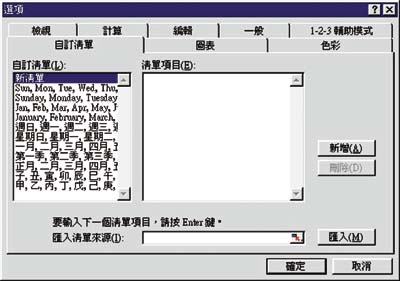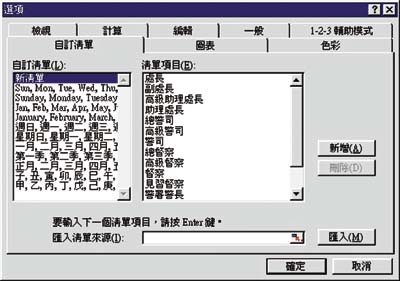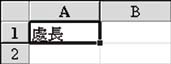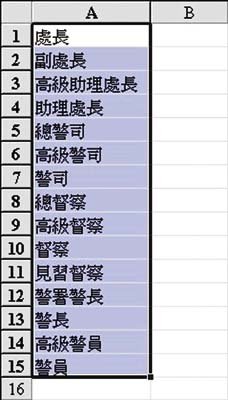在 Excel 中輸入資料的知識和技巧(系列五)
0 張相片
現在就讓我為大家示範如果自訂以下的自動填滿清單:
「處長」、「副處長」、「高級助理處長」、「助理處長」、「總警司」、「高級警司」、「警司」、「總督察」、「高級督察」、「督察」、「見習督察」、「警署警長」、「警長」、「高級警員」、「警員」
1. 點選「工具」功能表的「選項」指令。
3. 將滑鼠游標移至「清單項目」欄,然後按一下,垂直游標便會出現在「清單項目」欄裡。
4. 請依次輸入下列資料(見圖二):
處長 + <Enter>鍵
副處長 + <Enter>鍵
高級助理處長 + <Enter>鍵
助理處長 + <Enter>鍵
總警司 + <Enter>鍵
高級警司 + <Enter>鍵
警司 + <Enter>鍵
總督察 + <Enter>鍵
高級督察 + <Enter>鍵
督察 + <Enter>鍵
見習督察 + <Enter>鍵
警署警長 + <Enter>鍵
警長 + <Enter>鍵
高級警員 + <Enter>鍵
警員
圖二
5. 按「確定」鈕。
接著我們便可試驗先前所建立的自動填滿凊單。
2. 拖曳填滿控點至A15,可得到下列結果(見圖四)。
建立了清單後,我們還可以隨意編輯或刪除它。步驟如下:
編輯自訂的自動填滿清單
1. 點選「工具」功能表的「選項」指令。
2. 點選「自訂清單」標籤。
3. 在「自訂清單」欄裡點選欲編輯的清單。
4. 在「清單項目」欄裡進行編輯。
5. 按「確定」鈕。
刪除自訂的自動填滿清單
1. 點選「工具」功能表的「選項」指令。
2. 點選「自訂清單」標籤。
3. 在「自訂清單」欄裡點選欲刪除的清單。
4. 按「刪除」鈕。
5. 出現「確認」對話方塊後,按「確定」鈕。
下期我會和大家談談如何在Excel裡輸入公式。
「電腦心得齊分享,資訊應用更加廣」
電郵地址:ITB_ForceByte_Editor@police.gov.hk